Как изглеждат основните формуляри на базирано на модел приложение на различни устройства
Съществуват четири вида формуляри. Основен, бърз преглед, бързо създаване и карта.
Основният формуляр е основен градивен елемент на всяко приложение, базирано на модели, и се използва от всички устройства, използвани за стартирането му.
Основен формуляр може да бъде изобразен с помощта на уеб браузър, Dynamics 365 за телефони, Dynamics 365 за таблети или Dynamics 365 for Outlook, а дизайнът му се настройва, за да поеме устройството. Този адаптивен дизайн е важна характеристика на управляваните от модели приложения.
Освен това основният формуляр е неразделна част от таблицата и пътува с нея като част от всяко решение. Това помага при управлението на жизнения цикъл на приложенията.
Научете повече за всички типове формуляри
Бележки по Microsoft Dynamics 365
Опции за представяне на основния формуляр
Всички основни формуляри, които съществуват за дадена таблица, може да се показват по различен начин в зависимост от факторите в таблицата по-долу. Когато проектирате основен формуляр, помислете как той работи във всеки инструмент за представяне.
| Представяне | Описание |
|---|---|
| Текущо | Повечето от стандартните таблици и всички създадени персонализирани таблици използват текущата форма, която осигурява модерно потребителско изживяване. Настоящите формуляри имат оформление с подобрен дизайн на командната лента и поддържат функции като AutoSave и потоци от бизнес процеси. |
| Dynamics 365 for tablets | Dynamics 365 for tablets представя съдържанието на главния формуляр по начин, оптимизиран за таблет. |
| Dynamics 365 for phones | Dynamics 365 for phones представя съдържанието на главния формуляр по начин, оптимизиран за телефон. |
| Класически | Класическите формуляри са от по-ранни версии на приложенията за Dynamics 365 Customer Engagement. Те използват лентата, а не командната лента и навигационния екран от лявата страна на формуляра. Тези формуляри имат оформление с две колони. Забележете, че има няколко таблици, които все още използват класическите форми. Повече информация: Актуализирани стихове класически таблици |
Тази диаграма представя обичайните компоненти, които се срещат във формите на основните таблици.
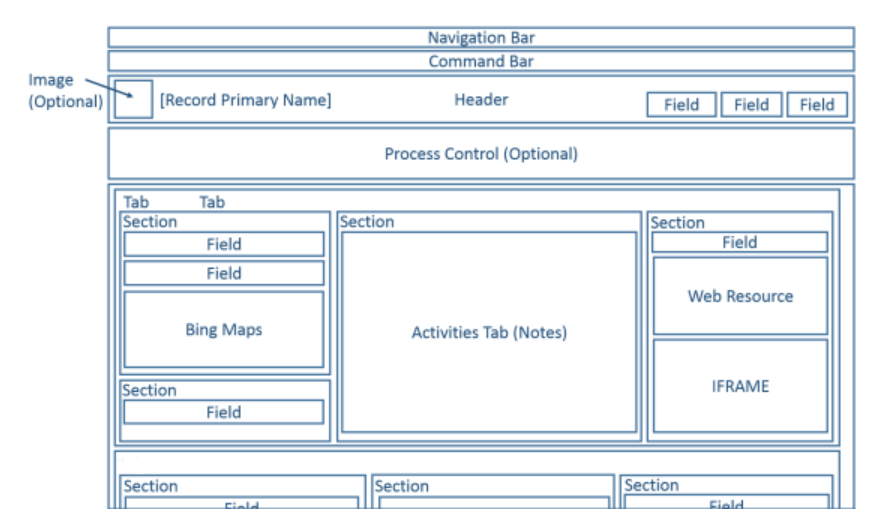
Оформлението на формуляра работи с широк набор от дисплеи и размери на прозорците. Когато ширината на прозореца се намали, колоните на секции се преместват надолу, така че можете да превъртите надолу, за да работите с тях, вместо да бъдат компресирани или да се налага да превъртате надясно.
Изображението по-долу илюстрира основния формуляр на таблицата с акаунти, както би се гледал през уеб браузър.
Следващата таблица обобщава наличните компоненти на главния формуляр за таблици.
| Компонент | Обобщение |
|---|---|
| Навигационна лента | В контекста на таблицата навигационната лента осигурява достъп до управление на записи, като търсене, създаване и разширено намиране. |
| Лента с команди | Извеждат се първите няколко команди, последвани от вертикална елипса, която предоставя меню за избор на допълнителни команди. |
| Image | Когато дадена таблица има колона за изображения и опцията за таблицата Основно изображение е зададена на Изображение по подразбиране, изображението може да се показва в заглавката, когато формулярът е конфигуриран да показва изображението. |
| Горен колонтитул | Колоните в горния колонтитул остават видими, когато потребителите превъртат надолу през тялото на формуляра. В горния колонтитул може да се поставят до четири колони. Няколко реда текст, уеб ресурси или iFrames не се разрешават в заглавката. Заглавието има някои общи свойства с разделите. |
| Контрола на процес | Когато дадена таблица има активни потоци на бизнес процеси, контролата на процеса се показва под горния колонтитул. Повече информация: Потоци на бизнес процес |
| Тяло | Тялото е частта от формуляра с възможност за превъртане, която съдържа разделите. |
| Раздели | В тялото на формуляра разделите осигуряват хоризонтално разделяне. Разделите имат етикет, който може да бъде показан. Разделите съдържат до три колони и ширината на всяка колона може да се настрои на процент от общата ширина. Когато създавате нов раздел, всяка колона е предварително попълнена със секция. |
| Секции | Секцията заема пространството, налично в дадена колона на раздел. Секциите имат етикет, който може да се показва, а под етикета може да се появява линия. Секциите могат да имат до четири колони и включват опции за начина на показване на етикетите за колоните в секцията. |
| Колони | В колоните на секциите се показват полетата и контролите, които се използват за преглед или редактиране на данните в записа на таблицата. Един раздел може да бъде форматиран така, че да заема до четири колони в рамките на раздела. |
| Разредка | Разредката позволява да се добави празно пространство към колона на дадена секция. |
| Подмрежи | Подмрежите позволяват показването на списък във формуляра. |
| Формуляр за бърз изглед | Формулярът за бърз преглед показва данни от запис, към който има препратка чрез колона за търсене във формуляра. Таблицата, която е целта на справката, трябва да има формуляр за бърз изглед, преди да може да бъде добавен такъв към формуляра. Повече информация: Създаване и редактиране на формуляри за бърз изглед |
| Уеб ресурси | Уеб ресурси на HTML и Microsoft Silverlight могат да се добавят към основните формуляри, но няма да се показват при използване на Dynamics 365 for phones и tablets. |
| iFrame | Вградена рамка, която конфигурирате да показва дадена уеб страницата от друг уеб сайт. Важно:
|
| "Карти на Bing" | Когато тази контрола е налична във формуляра за таблица и системната настройка Разрешаване на карти на Bing е разрешена с валиден ключ за карти на Bing, тази контрола може да се използва еднократно в даден формуляр за показване на местоположението на един от адресите в дадена таблица. Повече информация: Конфигуриране на карти на Bing |
Формуляри на Dynamics 365 for phones и tablets
Повечето системни и персонализирани таблици са достъпни за Dynamics 365 за телефони и таблети. Видът на основния формуляр за тези таблици се променя в оптимизиран за телефони и таблети.
Таблици, разрешени за Dynamics 365 за телефони и таблети
Само таблици, които са разрешени за Dynamics 365 за телефони и таблети, използват този вид на главния формуляр. Повече информация: Показани обекти в Dynamics 365 for phones и tablets
Проектиране на формуляр
Dynamics 365 for phones и tablets използва много от елементите на основния формуляр и ги представя по начин, оптимизиран за телефони и таблети. Следните диаграми показват повторния поток от уеб приложението към приложенията за таблет и телефон.
Уеб приложение
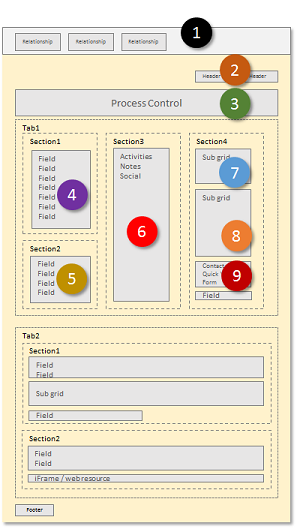
Приложение за таблет
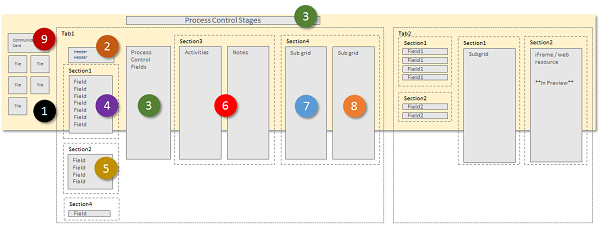
Приложение за телефон
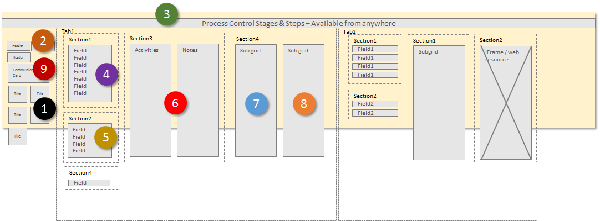
Елементите във формуляра се превръщат в оформление с широка панорама в Dynamics 365 for tablets, където потребителите могат да плъзнат бързо по екрана, за да променят елементите, видими в даден порт за преглед. В Dynamics 365 for phones потребителите могат да плъзгат по екрана, за да видят различни колони или прозорци с елементи и контролата на процеса се появява над всяка колона.
Елемент от порта за преглед
Следните елементи са винаги видими в рамките на порта за преглед в контекста на даден формуляр:
Лента за навигация
Навигационната лента е презентация на картата на сайта, оптимизирана за докосване. Повече информация: Промяна на опциите за навигация
Начало
Бутонът за начало води потребителите в таблото, което е началната страница за Dynamics 365 for phones и tablets.
Контрола на процес
Ако таблицата има разрешен бизнес процес, той ще се покаже в горния десен ъгъл до контролата за търсене в Dynamics 365 за таблети и най-горе на екрана в Dynamics 365 за телефони.
Търсене
Хората може да докоснат контролата за търсене, за да отворят екрана за търсене на записи.
Командна лента
По подразбиране някои от командите, които се появяват в уеб приложението, работещо в уеб браузър, не се появяват в Dynamics 365 for phones и tablets. Подобно на уеб приложението, командната лента е контекстно чувствителна и наличните команди се променят в зависимост от това, което в момента се разглежда или избира. Повече информация: Промяна на команди
Елементи на формуляра
Показаните елементи на формуляра са взети от основния формуляр и са представени като поредица от панели, които потребителите виждат през порта за преглед.
В Dynamics 365 for tablets първият панел показва информация за контакт за релациите, които съществуват за записа. В Dynamics 365 за телефони първия панел също показва колоните на горния колонтитул от формуляра над плочките с релации.
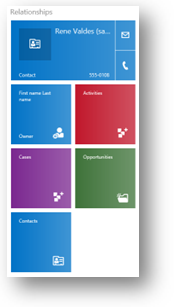
За формулярите „Контакт“ и „Потребител“ най-горният елемент показва карта за комуникация за записа. Картата за комуникация предоставя бутони за инициализиране на комуникация с потребителя. За другите таблици карта за комуникация се показва, ако има формуляр за бърз изглед „Контакт“, вграден в основния формуляр.
Можете да зададете да се показват допълнителни плочки въз основа на релации на таблици, но не можете да персонализирате плочките за следните таблици:
| Entity | Плочки |
|---|---|
| Клиент | Собственик |
| Контакт | Име на фирма, собственик |
| Потенциален клиент | Собственик |
| Възможност | Клиент, собственик |
Можете да персонализирате останалите плочки с редактора на формуляри. Редът е фиксиран, но можете да зададете кои елементи са видими в панела с релации.
В Dynamics 365 for tablets вторият панел започва с името на първия раздел във формуляра. Всички колони, които са включени в горния колонтитул, са включени и в съдържанието на първия раздел. В Dynamics 365 за телефони горните колонтитули ще се появят в първата колона.
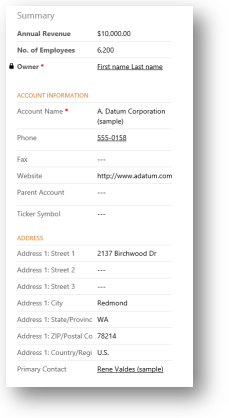
Ако има процес на потока, активен за формуляра, третият раздел показва задачите за текущия етап на процеса в Dynamics 365 for tablets. В Dynamics 365 for phones контролата на процеси е плаваща над прозорците, разширява се над текущия прозорец на потребителя, когато е избрана, и се вижда и може да се изпълни по всяко време.
Останалите панели на формуляра включват съдържанието на разделите във формуляра. Всички открити подмрежи се показват като отделен панел.
Формулярът на Dynamics 365 за телефони и таблети винаги показва етикетите за разделите и подмрежите. Настройката Показване на етикета във формуляра не се прилага.
Бележка
За да оптимизирате производителността на мобилни устройства, броят на обектите е ограничен до 5 раздела или 75 колони и 10 подмрежи.
Формулярите за Dynamics 365 за телефони и таблети не поддържат следните функции:
Карти на Bing
Yammer
Информационни канали за активност
Използване на теми
В допълнение изображенията на таблици са видими в изгледите на списък и визитките, но не в рамките на действителния формуляр.
Множество формуляри
Dynamics 365 for phones и tablets поддържа множество формуляри, но не предлага начин за превключване между формулярите, ако потребителите имат достъп до повече от един. Хората ще видят първия формуляр в поръчката на формуляри, до която имат достъп.
Например, ако имате следните основни формуляри за таблицата на възможност и сте присвоили следните права за достъп за всеки от тях, ще видите поръчката на формуляри, показана в таблицата по-долу.
| Поръчка на формуляр | Име на формуляр | Права за достъп |
|---|---|---|
| 1 | Формуляр за продажби – едно | Специалист по продажбите |
| 2 | Формуляр за продажби – две | Специалист по продажбите и мениджър продажби |
| 3 | Формуляр за продажби – три | Мениджър продажби |
| 4 | Формуляр за продажби – четири | Вицепрезидент по продажбите |
Хората с роля на специалист по продажбите винаги ще виждат Формуляр за продажби – едно.
Хората с роля на мениджър продажби винаги ще виждат Формуляр за продажби – две.
Хората с роля на вицепрезидент по продажбите винаги ще виждат Формуляр за продажби – четири.
Класически формуляри
За информация относно класическите форми, налични с Dynamics 365 Customer Engagement (on-premises), вижте Класически формуляри.
Следващи стъпки
Общ преглед на създаване или редактиране на основен формуляр
Бележка
Можете ли да ни споделите повече за езиковите си предпочитания за документацията? Попълнете кратко проучване. (имайте предвид, че това проучване е на английски език)
Проучването ще отнеме около седем минути. Не се събират лични данни (декларация за поверителност).
Обратна връзка
Очаквайте скоро: През цялата 2024 г. постепенно ще отстраняваме проблемите в GitHub като механизъм за обратна връзка за съдържание и ще го заменим с нова система за обратна връзка. За повече информация вижте: https://aka.ms/ContentUserFeedback.
Подаване и преглед на обратна връзка за
